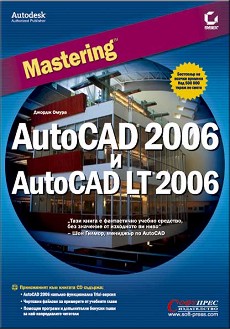Съдържание
Въведение
Част I Основите
Глава 1 Интерфейс на AutoCAD и AutoCAD LTОпознавателен тур из AutoCAD
Прозорецът на AutoCAD
Падащи командни менюта
Лентите с инструменти
Работа с AutoCAD
Отваряне на съществуващ файл
Получаване на по-близък поглед с командата Zoom
Съхраняване на файл докато работите
Промени в чертежите
Отваряне на няколко файла
Добавяне на предварително създаден символ чрез палитрите Tool Palettes
Затваряне на AutoCAD
Ако желаете да експериментирате...
Глава 2 Създаване на вашия първи чертежЗапознаване с лентата с инструменти Draw
Започване на първия ви чертеж
Задаване на разстояния чрез координати
Задаване на полярни координати
Задаване на относителни декартови координати
Интерпретиране на режимите на курсора и ориентиране в промптовете
Интерпретиране на режимите на курсора
Избор на опции на команди
Селектиране на обекти
Селектиране на обекти в AutoCAD
Методът Съществително/Глагол
Редактиране с манипулатори
Разтягане на линии с манипулатори
Преместване и завъртане с манипулатори
Функция за динамично показване и въвеждане
Получаване на помощ
Ползване на страницата Search
Ползване на контекстно-чувствителна помощ
Допълнителни източници за помощ
Бъдете винаги информирани чрез комуникационния център
Извеждане на данни в текстов прозорец
Показване на характеристиките на обект
Ако желаете да експериментирате...
Глава 3 Настройка и ползване на чертожните инструментиКонфигуриране на работната област
Задаване на мерните единици
Фини настройки на системата за оразмеряване
Задаване на границите на чертежа
Същност на мащабните коефициенти
Ползване на режимите на AutoCAD като чертожни средства
Ползване на режима Grid като фонова координатна мрежа
Режими за подравняване с долепване
Съвместно ползване на координатната мрежа и подравняването с долепване
Ползване на полярното трасиране и долепване като мащаб, линеал и триъгълник
Задаване на ъгъла за полярно трасиране
Изследване на процеса на чертане
Определяне на местоположението на обект спрямо останалите
Получаване на по-близък изглед
Модифициране на обект
Планиране и структуриране на чертеж
Създаване на предварителна скица
Ползване на планировка (layout)
Добавяне на финалните щрихи
Подравняване на обекти чрез долепване
Ако желаете да експериментирате...
Глава 4 Организиране на обектите с блокове и групиСъздаване на символ
Диалоговият прозорец Block Definition
Вмъкване на символ
Мащабиране и завъртане на блокове
Ползване на съществуващ чертеж като символ
Модифициране на блок
Разграждане и предефиниране на блок
Съхраняване на блок като чертожен файл
Замяна на съществуващи файлове с блокове
Други приложения на блоковете
Вмъкване на символи чрез влачене и пускане
Групиране на обекти
Групиране на обекти за потребители на LT
Работа с диалоговия прозорец Object Grouping
Работа с диалоговия прозорец Group Manager на LT
Ако желаете да експериментирате...
Глава 5 Работа със слоеве, блокове и файловеОрганизиране на информацията със слоеве
Създаване и назначаване на слоеве
Работа върху слоеве
Контролиране на видимостта на слой
Намиране на нужните ви слоеве
Присвояване на тип на линии към слоеве
Добавяне на тип на линия към чертеж
Контролиране на теглата на линиите
Следене на блоковете и слоевете
Ползване на функцията за протоколен (log) файл
Ако желаете да експериментирате...
Част II Усъвършенстване на основните умения
Глава 6 Редактиране и повторно ползване на данни за по-висока ефективностСъздаване и ползване на шаблони
Създаване на шаблон
Ползване на шаблон
Многократно копиране на обект
Създаване на копия по окръжност
Създаване на копия в редове и колони
Разработване на чертежа
Импортиране на настройки
Ползване на Osnap Tracking за поместване на обекти
Почистване (дооформяне) на линиите
Намиране на разстояния по дъги
Намиране на точно разстояние по протежение на крива
Промяна на дължината на обекти
Създаване на нов чертеж от части на други чертежи
Чертане на паралелни линии
Потребителски настройки на мултилиниите
Свързване и редактиране на мултилинии
Премахване на блокове, слоеве, типове линии, фигури и стилове
Ако желаете да експериментирате...
Глава 7 Изгледи, щриховки и външни референцииСглобяване на частите
Контрол над изобразяването в AutoCAD
Регенериране и повторно изчертаване (пречертаване)
Изследване на начините за управление на изобразяването
Опцията Frozen Layer (Замразен слой)
Умело ползване на Freeze и Off
Управляване на регенериранията
Ползване на шаблони (шарки) за щриховане
Поставяне на шаблон за щриховане в определена област
Прецизно поставяне на шаблони за щриховане
Актуализиране на блоковете във файла Plan
Изменения в защрихована област
Променяне на шаблон за щриховане
Опции на Hatch and Gradient
Ползване на разширените опции за щриховане
Ползване на градиенти в щриховките
Съвети за ползване на функцията Boundary Hatch
Планиране на пространството и шаблоните за щриховане
Ползване на външни референции
Прикрепване на чертеж като външна референция
Едновременно редактиране на Xref файлове и файловете, които ги съдържат
Други разлики между външните референции и блоковете
Други опции за външните референции
Отрязване на изгледите на Xref файлове и подобряване на производителността
Редактиране на Xref файлове на място
Добавяне и премахване на обекти от блокове и Xref файлове
Опции в диалоговия прозорец Reference Edit
Ако желаете да експериментирате...
Глава 8 Отпечатване на принтер и плотер от страници LayoutОтпечатване на вашия план
Запознаване с настройките за печат
Размер на листа
Ориентация на чертежа
Област за отпечатване (PLot Area)
Plot Scale (Мащаб при плотиране)
Опции Shaded Viewport
Plot Offset (Отместване на разпечатката спрямо листа)
Plot options (Опции за печат)
WYSIWYG печат от страниците Layout
Мащаб на печат в работните прозорци на страница Layout
Добавяне на изходно устройство
Редактиране на конфигурация на плотер
Съхраняване на настройките на страница
Хардуерни съображения за принтер и плотер
Ограниченията при вашия плотер
Координатно начало на вашия плотер
Изпращане на чертежи за печат в бюро за печатни (плотерни) услуги
Пакетно и електронно отпечатване
Ако желаете да експериментирате...
Глава 9 Плотерни стиловеИзбор между таблици с цветови и именувани плот-стилове
Създаване на таблица с цветови плот-стилове
Редактиране и ползване на таблици с плот-стилове
Направете плот-стиловете си видими
Променяне на няколко плот-стила
Настройване на стила за ъглите на линиите
Настройване на оттенъчното изобразяване на плътни области
Контролиране на видимостта на застъпващи се обекти
Други опции в Plot Style Table Editor
Страницата General
Страницата Table View
Страницата Form View
Присвояване на именувани плот-стилове директно към слоеве и обекти
Ползване на таблици с именувани плот-стилове
Присвояване на плот-стилове към обекти
Присвояване на плот-стилове към слоеве
Ако желаете да експериментирате...
Глава 10 Добавяне на текст към чертежитеДобавяне на текст към чертеж
Форматиране на текст в AutoCAD
Настройка на височината на текста и шрифта
Бързо мащабиране на многоредов текст
Добавяне на цвят, дробни изрази и специални символи
Промяна на широчината на текстовата рамка
Настройка на подравняването на текста
Задаване на отстъпи и табулации
Добавяне на цифри, bullet-символи или букви за списъци
Редактиране на съдържанието на текста
Конвертиране на текст в долен или горен регистър
Текст и мащаб
Организиране на текст по стилове
Създаване на стил
Ползване на текстов стил
Задаване на текущ стил по подразбиране
Опции в диалоговия прозорец Text Style
Преименуване на текстов стил
Как изглеждат шрифтовете?
Добавяне на специални символи
Добавяне на прости текстови обекти
Редактиране на едноредови текстови обекти
Подравняване на едноредови текстови обекти
Ползване на специални символи при едноредови текстови обекти
Проверка на правописа
Избиране на речник
Замяна на шрифтове
Намиране и замяна на текст
Ускорено мащабиране и регенериране с Qtext
Ако желаете да експериментирате...
Глава 11 Полета и таблициПолзване на полета за асоцииране на текст с характеристики на чертежа
Добавяне на таблици към чертежа
Създаване на таблица
Добавяне на текст в клетка
Настройка на ориентацията и мястото на текста в таблицата
Редактиране на линиите в таблицата
Добавяне на формули в клетки
Импортиране и експортиране на таблици
Експортиране на таблици
Създаване на стилове на таблици
Ако желаете да експериментирате...
Глава 12 ОразмеряванеКомпоненти на един размер
Създаване на стил за оразмеряване
Настройване на основната мерна единица на стила
Настройване на височината на размерния текст
Настройване на позицията и ориентацията на размерния текст
Избор на стил за стрелки и мащаб на размера
Настройване на алтернативни мерни единици
Настройка за текущия стил на оразмеряване
Модифициране на стил на оразмеряване
Чертане на линейни размери
Отваряне на лентата с инструменти Dimension
Поставяне на хоризонтални и вертикални размери
Продължаване на размер
Чертане на размери от спомагателна линия, служеща като обща основа
Редактиране на размери
Добавяне на данни към размерен текст
Фино донастройване на размери чрез манипулатори
Променяне на стиловите настройки на отделни размери
Едновременно редактиране на размери и други обекти
Ползване на асоциативни размери
Добавяне на поредица от размери с една операция
Премахване на алтернативните размери
Ползване на Osnap функции при оразмеряване
Оразмеряване на неортогонални обекти
Оразмеряване на неортогонални линейни разстояния
Оразмеряване на радиуси, лъчи, диаметри и дъги
Добавяне на бележка със стрелка
Изследване на опциите на посочващата линия
Наклоняване на размерни линии
Прилагане на ординатни оразмерявания
Добавяне на означение за допуск
Ако желаете да експериментирате...
Част III Придобиване на експертни познания
Глава 13 АтрибутиСъздаване на атрибути
Добавяне на атрибути към блоковете
Добавяне на спецификации на атрибутите
Вмъкване на блок, съдържащ атрибути
Редактиране на атрибути
Редактиране на стойностите на атрибутите един по един
Редактиране на текстовите формати и характеристиките на атрибутите
Глобални промени в стойностите на атрибутите
Превръщане на невидимите атрибути във видими
Глобално форматиране и променяне на характеристиките на атрибутите
Предефиниране на блокове, съдържащи атрибути
Извличане и експортиране на информация от атрибутите
Осъществяване на извличането
Извличане на атрибутни данни в таблица на AutoCAD
Ако желаете да експериментирате...
Глава 14 Копиране на съществуващи чертежи в AutoCADПревръщане на хартиени чертежи във файлове на AutoCAD
Трасиране на чертеж
Специфично конфигуриране на таблета за трасиране
Калибриране на таблета според чертежа
Трасиране на линии от чертеж
Почистване на трасиран чертеж
Как да работим по-добре с дигитайзери (цифровизатори)
Импортиране и трасиране на растерни изображения
Мащабиране на растерно изображение
Контролиране видимостта на обектите и застъпването им с растерни изображения
Отрязване на растерно изображение
Настройване на яркостта, контраста и интензивността
Изключване на рамката, настройка на общото качество и контролиране на прозрачността
Ако желаете да експериментирате...
Глава 15 Редактиране и организиране за напредналиПо-ефективно редактиране
Редактиране на съществуващ чертеж
Доразработване при вече начертани обекти
Ползване на манипулатори за по-лесно редактиране
Ползване на външни референции (Xrefs)
Подготовка на съществуващи чертежи за кръстосани препратки
Комбиниране на външни референции за съставяне на чертеж
Импортиране на именувани елементи от външни референции
Управление на пътя за търсене на Xref
Управление на слоевете
Съхраняване и извикване на настройки на слоевете
Усъвършенствани средства: филтри за селектиране, бързо селектиране и калкулатор
Филтриране на селекции
Бързо селектиране с Quick Select
Ползване на калкулатора QuickCalc
Събиране на дължини и намиране на сумата от ъгли
Ползване на дисплея и секцията за конвертиране на единици Units Conversion
Ползване на QuickCalc за намиране на точки
Вмъкване в командния ред
Намиране на дробни разстояния между две точки
Ползване на QuickCalc по средата на команда
Съхраняване на изрази и стойности
Съвети за работа с калкулатора
Ако желаете да експериментирате...
Глава 16 Конфигуриране на чертежа за печатЗапознаване с моделното и листното пространство
Създаване на нови работни прозорци в листното пространство
Достигане до вътрешността на работните прозорци
Връщане към моделното пространство на цял екран
Работа с работни прозорци в листно пространство
Мащабиране на изгледи в листно пространство
Настройване на слоеве в отделни работни прозорци
Създаване и ползване на множество изгледи в листно пространство
Създаване на работни прозорци с особена форма
Тегла на линиите, типове линии и размери в листното пространство
Контролиране и разглеждане на теглата на линиите в листното пространство
Диалоговият прозорец Lineweight Settings
Мащаби на типовете линии и листно пространство
Оразмеряване в изгледите на листно пространство
Други приложения на листното пространство
Ако желаете да експериментирате...
Глава 17 Динамични блоковеЗапознаване с Block Editor
Редактиране на блок и създаване на нови блокове
Създаване на динамичен блок
Добавяне на параметър
Добавяне на действие
Добавяне на стойност на изменение
Редактиране на параметри и действия
Запазване центрирането на обект
Добавяне на действия Scale и Stretch към параметър
Добавяне на списък с опции за избор
Включване на блокова информация с извличане на атрибут
Създаване на няколко форми в един-единствен блок
Синхронно завъртане на обекти
Автоматично запълване на пространство с обекти
Ако желаете да експериментирате...
Глава 18 Криви линии и плътни запълванияВъведение в полилиниите
Чертане на полилиния
Опции на полилиниите
Редактиране на полилинии
Изглаждане на полилинии
Редактиране на върхове
Създаване на полилинейна сплайнова крива
Ползване на истински сплайнови криви
Чертане на истински сплайн
Фина настройка на сплайнови криви
Маркиране на деления върху кривите
Разделяне на обекти на сегменти с равна дължина
Разделяне на обекти на определени дължини
Скициране с AutoCAD
Запълване на плътни области
Чертане на плътно запълнени области
Застъпване на плътни линии и засенчени запълвания
Чертане на запълнени окръжности
Включване и изключване на плътните запълвания
Ако желаете да експериментирате...
Глава 19 Извличане и обмен на данни от чертежиНамиране на площта на затворена област
Намиране на площта на обект
Добавяне и изваждане на площи с командата Area
Извличане на обща информация
Определяне състоянието на чертеж
Отчитане на времето
Получаване на информация от системни променливи
Водене на дневник (log-файл) за извършените действия
Извличане и съхраняване на текстови данни от AutoCAD Text Window
Съхраняване на информация за търсене в AutoCAD файлове
Търсене на AutoCAD файлове
Възстановяване на повредени файлове
Ползване на файловия формат DXF за обмен на CAD данни с други програми
Ползване на чертежи на AutoCAD в издателски програми
Експортиране на растерни файлове
Експортиране на векторни файлове
Комбиниране на данни от различни източници
Ползване на функция OLE за свързване на електронна таблица с документ на AutoCAD
Редактиране на връзки
Опции за вграждане на данни
Ползване на клипборда за експортиране на чертеж на AutoCAD
Ако желаете да експериментирате…
Част IV Тримерно моделиране и изобразяване
Глава 20 Създаване на 3D чертежи с повърхниниСъздаване на тримерен чертеж
Променяне на двумерен план в тримерен модел
Установяване на дебелина по подразбиране
Разглеждане на тримерен чертеж
Намиране на изометрични и ортогонални изгледи
Избиране на тримерен изглед от диалогов прозорец
Визуализиране на тримерен модел
Премахване на скритите линии
Показване на скритите линии като пунктирани
Ползване на режим на светлосенъчно изобразяване (засенчване) при тримерен модел
Ползване на подходящите обекти за задачата
Запознаване с повърхнинното моделиране
Ползване на филтри за точки
Създаване на неправилни тримерни повърхнини
Зареждане на лентата с инструменти Surfaces
Добавяне на тримерно лице (3D Face)
Скриване на нежеланите ръбове на повърхнини
Предварително зададени фигури на тримерни повърхнини
Преобразуване на 3D изглед в 2D чертеж на AutoCAD
Създаване и ползване на слайдове
Създаване на слайдове
Разглеждане на слайдове
Автоматизиране на слайд презентация
Създаване на библиотека от слайдове
Ако желаете да експериментирате...
Глава 21 Разширени 3D функцииУсвояване на потребителската координатна система
Дефиниране на UCS
Съхраняване на UCS
Работа в UCS
Ползване на работни прозорци при тримерното чертане
Настройване на UCS
Създаване на сложни 3D повърхнини
Разработване на тримерна фигура
Ползване на 3D полилиния
Създаване на извита тримерна повърхнина
Регулиране на настройките, управляващи мрежи
Други инструменти за чертане на повърхнини
Ползване на два обекта за дефиниране на повърхнина
Екструдиране на обект по права линия
Екструдиране на кръгообразна повърхнина
Редактиране на мрежа (mesh)
Други възможности за редактиране на мрежа (mesh)
Преместване на обекти в тримерно пространство
Подравняване на обекти в тримерно пространство
Въртене на обект в тримерно пространство
Разглеждане на модел в перспектива
Превключване към изглед в перспектива
Ползване на визуални помощни средства
Настройване на камерата
Ползване на срязващи равнини за скриване на част от изгледа
Получаване на проста анимация от изглед
Ако желаете да експериментирате...
Глава 22 Рендериране на 3D чертежиНеща, които трябва да направите, преди да започнете
Бързо рендериране с учебна цел
Симулиране на ъгъла на падане на слънчевата светлина
Добавяне на сенки
Добавяне на материали
Настройване на външния вид на материалите
Добавяне на фонова сцена
Ефекти с осветление
Симулиране на вътрешно осветление на офис сграда
Симулиране на нощна сцена с насочени светлини
Управляване на светлините чрез сцени
Добавяне на отражения и детайлност чрез трасиране на лъчи
Присвояване на атрибут за огледалност към стъклото
Получаване на ясна и точна сянка чрез трасиране на лъчи
Създаване и настройване на текстурни карти
Добавяне на пейзаж и хора
Други възможности за рендериран изход
Рендериране в прозореца Render
Рендериране директно във файл
Намаляване на времето за рендериране при бърз преглед
Изглаждане на грубите ръбове
Отпечатване на рендерираните изображения
Ако желаете да експериментирате...
Глава 23 Тримерно твърдотелно моделиранеОснови на твърдотелното моделиране
Създаване на твърдотелни форми
Показване на лентата Solids
Създаване на примитиви
Преобразуване на 2D полилиния в 3D твърдо тяло
Съединяване (комбиниране) на примитиви
Създаване на сложни твърди тела
Клиновидно скосяване при екструдиране
Екструдиране по извит път
Кръгообразно завъртане (револвиране) на полилиния
Редактиране на твърди тела
Разделяне на твърдо тяло на две части
Заобляне на ъглите с инструмента Fillet
Скосяване на ъглите с инструмента Chamfer
Ползване на инструментите за редактиране на твърди тела
Подобряване на процеса на двумерно чертане
Начертаване на стандартен изглед отгоре, отпред и отдясно
Създаване на изометричен изглед
Създаване на изгледи със скрити линии
Засенчване на работен прозорец
Добавяне на размери и бележки в листното пространство
Чертане на разрез
Прилагане на операции за 3D твърдотелни обекти върху 2D чертежи
Извличане на характеристиките на твърдо тяло
Предимствата на стереолитографията
Ако желаете да експериментирате...
Част V Потребителски настройки и интеграция
Глава 24 Ползване на Express ToolsПодобрения направо от източника
Добавяне на лентите с инструменти Express
Средства за управление на слоеве
Средства за редактиране на текст
Express Tools – Blocks
Express Tools – Standard
Команди в менюто Express
Express Tools за схеми Layouts
Намиране на предишните Express Tools
Впрягане на AutoLISP в работа
Зареждане и изпълнение на AutoLISP програма
Управление на AutoLISP и VBA библиотека
Автоматично зареждане на AutoLISP програми
Създаване на макроси от клавиатурата с AutoLISP
Ако желаете да експериментирате...
Глава 25 Изучаване на AutoLISPЗапознаване с интерпретатора
Дефиниране на променливи чрез функция Setq
Запознаване с типовете данни
Ползване на аргументи и изрази
Ползване на текстови променливи в AutoLISP
Запазване на (координати на) точки като променливи
Създаване на проста програма
Детайлно разглеждане на структурата на програмата за изчертаване на правоъгълник
Селектиране на обекти с AutoLISP
Функцията Ssget
Многократно пресмятане на израз
Ползване на други вградени функции
Преобразуване на типа на данните
Запазване на програмите като файлове
Глава 26 Потребителска настройка на ленти, менюта, типове линии и щриховкиПолзване на работни пространства
Запознаване с CUI
Бърз преглед на потребителската настройка
Намиране на команди в Command List
Предварителен изглед, икони на бутони, бързи клавиши
Достигане до сърцевината на потребителските настройки в секция Properties
Създаване на собствени ленти с инструменти и менюта
Потребителски настройки на инструменти от лентите
Създаване на макроси за инструменти и менюта
Пауза за вход от потребителя
Отваряне на разширено текстово поле за опция Macro
Редактиране на бързи клавиши
Съхраняване, зареждане и отзареждане на потребителските настройки
Конвертиране на стари файлове за менюта
Запознаване с макроезика Diesel
Ползване на Diesel в потребителски макрос за меню
Ползване на Diesel като етикет на опция от меню
Ползване на Diesel и Field за генериране на текст
Създаване на потребителски типове линии
Преглед на достъпните типове линии
Създаване на нов тип линия
Създаване на сложни типове линии
Създаване на шаблони (шарки) за щриховане
Ако желаете да експериментирате...
Глава 27 Управление и споделяне на чертежиСподеляне на чертежи по Интернет
Споделяне на проектни файлове с eTransmit
Защита на чертожни файлове на AutoCAD
Електронно публикуване на чертежи
Обмен на комплекти от чертежи
Създаване на Web-съвместим чертеж
Създаване на Web страница, съдържаща DWF файлове
Разменяне на .dwg файлове посредством i-drop
Добавяне на хипервръзки към чертежи
Управление на чертежите с DesignCenter и палитрите Tool Palettes
Запознаване с DesignCenter
Отваряне и вмъкване на файлове с DesignCenter
Намиране и извличане на съдържанието на чертеж
Разменяне на данни между отворени файлове
Зареждане на специфични файлове в DesignCenter
Изтегляне на символи от DesignCenter Online
Потребителска настройка на палитрите Tool с DesignCenter
Установяване на офис стандарти
Установяване на конвенции за слоеве и текстове
Преглеждане на офис стандарти
Преобразуване на настройките за множество слоеве
Ако желаете да експериментирате...
Глава 28 Организиране на проекта с чертожни комплектиСъщност на чертожните комплекти
Организиране с референтни файлове и файлове на чертожните листи
Управление на файловете с чертожни комплекти
Създаване на чертожен комплект от съществуващ проект
Ползване на програмата-съветник Create Sheet Set
Изследване на Sheet Set Manager
Добавяне на нови листи в чертожния комплект
Управление на заглавни блокове и препратки
Създаване на комплект от чертежи
Добавяне на пояснителни блокове като символи за кръстосани препратки (cross-reference)
Редактиране на информацията за номера на листи и заглавни блокове
Затваряне на чертожен комплект
Потребителска настройка на чертожни комплекти
Потребителска настройка на заглавен блок
Създаване на потребителски етикети за изгледи и пояснителни блокове
Архивиране, публикуване и електронно пренасяне на чертожни комплекти
Архивиране на чертожен комплект
Пакетно плотиране и публикуване на чертожния комплект
„Опаковане“ на чертожни комплекти с eTransmit
Подготвяне на файловете на проекта
Ако желаете да експериментирате...
Приложение A Инсталиране и настройване на AutoCAD
Приложение B Съвети по хардуера и софтуера
Приложение C Системни и размерни променливи
Приложение D Нови функции
Приложение E Терминологичен речник на AutoCAD 2006
Приложение F Лента с менюта и команди на AutoCAD 2006
Приложение G Промптове
Азбучен указател